Minecraft により多くの RAM を割り当てる方法
知っておくべきこと
- ランチャーを開きます。 編集 > もっとオプション インストール時に RAM 設定を調整します。
- 既存の Xmx2G 次のように、異なる値に Xmx4G、割り当てられた RAM を変更します。
- Bedrock にさらに RAM を割り当てる方法はありません。
この記事では、自分の個人的なゲームのために Minecraft により多くの RAM を割り当てる方法と、サーバーでより多くの人がプレイできるように Minecraft サーバーにより多くの RAM を割り当てる方法について説明します。 Minecraft: Bedrock Edition に割り当てられた RAM を増やす方法がないため、これらのヒントは Minecraft: Java Edition にのみ適用されます。
Minecraft に RAM を追加する方法
Minecraft: Java Edition には独自のランチャーがあり、ゲームのあらゆる種類の設定を簡単に調整できます。 微調整できる設定の 1 つは、ゲームが使用できる RAM の量です。 大量のカスタム クリエーションを含む大きなマップを実行している場合、多数の MOD をインストールしている場合、または単に Minecraft ゲームで可能な限り最高のパフォーマンスが必要な場合、より多くの RAM を割り当てると、パフォーマンスが大幅に向上する可能性があります。 違い。
方法は次のとおりです。
Minecraft ランチャーを開きます。 必要に応じて、Microsoft または Mojang アカウントにログインします。
-
ランチャーのホーム画面から、 インストール 上部のメニュー バーにあります。

-
Minecraft の現在のインストールがページに表示され、システムにインストールされているゲームの他のインストールも表示されます。 より多くの RAM を割り当てたいものを選択し、右側にある 3 つのドットのメニュー アイコンをクリックします。
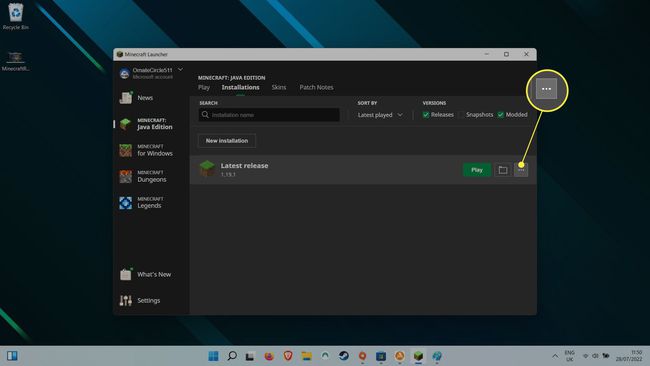
-
選択する 編集.
![ランチャーの Minecraft インストールで [編集] を選択します。](/f/fffd01b7c1627d5264eb35c8aa618568.jpg)
-
選択する より多くのオプション 画面の下部にあります。
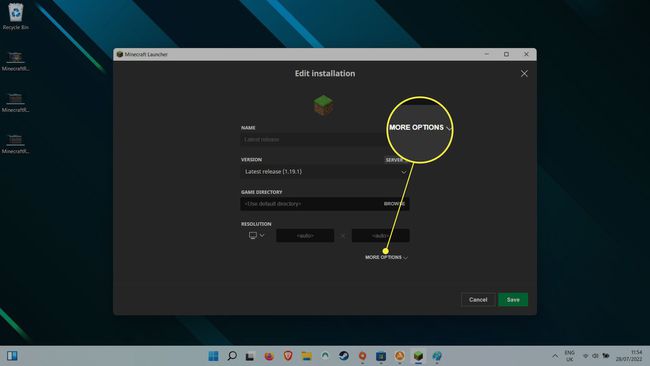
-
見出しの下 JVM 引数 テキストの文字列を含むバーが表示されます。 開始近くで、次のようなものが表示されるはずです -Xmx2G または類似。 の 2G その部分は、Minecraft が割り当てた 2GB の RAM を示しています。 それを増やすには、数値の値を変更するだけです。
テキストフィールドを選択してカーソルをそこに置き、キーボードを使用して削除します 2、別の番号に置き換えます。 テストでは、4G に変更し、Minecraft のインストールに 4GB の RAM を割り当てました。

Minecraft が機能するには少なくとも 2GB が必要なので、メモリ許容量を変更する場合は、少なくとも 2GB を割り当ててください。 また、システムが持っているよりも多くの RAM を割り当てないこと、または最大値に近い RAM を割り当てないこともお勧めします。 よくわからない場合は、この記事で調べる方法を説明します あなたが持っているRAMの量.
選択する 保存. 次に、 遊ぶ タブ、続いて 遊ぶ RAM を増やして Minecraft のプレイを開始します。
Minecraft サーバーにより多くの RAM を割り当てる方法
友人や家族が使用する独自の Minecraft サーバーを実行している場合は、十分な RAM があることを確認することが重要です。 十分でない場合、サーバーがサポートできるプレーヤーの数が制限され、ワールドへの変更が他のすべてのプレーヤーに送信されるため、ゲームが遅れる可能性があります。
幸いなことに、Minecraft サーバーにより多くの RAM を割り当てることは、依然として迅速かつ簡単です。 次の手順に従ってください。
-
Minecraft サーバーをインストールしたフォルダーを開きます。

-
フォルダ内の空白スペースを右クリックまたはタップアンドホールドして選択します 新しい に続く テキスト文書.

-
ドキュメントを開き、次をコピーして貼り付けます。
java -Xmx@@@@M -Xms@@@@M - jar server.jar nogui
次に、@ 記号を、サーバーに割り当てたい RAM の量に変更します。 メモリのメガバイト数で書き込む必要があり、64 の倍数である必要があります。 したがって、約2GBのメモリの場合、 2048. それは次のようになります。
java -Xmx2048M -Xms2048M - jar server.jar nogui

-
選択する ファイル を選択し、 名前を付けて保存. 次に設定 タイプとして保存 に すべてのファイル. ファイルの名前を ファイル サーバー launcher.bat 選択する 保存.

-
を選択 ファイルサーバーランチャー ファイルを使用して、新しく強化された RAM の割り当てで Minecraft サーバーを起動します。

よくある質問
-
Minecraft CurseForge により多くの RAM を割り当てるにはどうすればよいですか?
CurseForge Minecraft ランチャーを使用してより多くの RAM を割り当てるには、CurseForge アプリを起動し、 設定. 下 ゲーム固有、 選択する マインクラフト. 下 Java 設定、ドラッグ 割り当てられたメモリ スライダーを好みの場所に移動します。
-
Minecraft Twitch ランチャーにより多くの RAM を割り当てるにはどうすればよいですか?
Twitch ランチャーを使用して Minecraft により多くの RAM を割り当てるには、Twitch ランチャーを開いて を押します。 Ctrl + コンマ 打ち上げへ 設定. 選択する マインクラフト そして行きます Java 設定. 下 割り当てられたメモリで、スライダーを右にドラッグして、割り当てられた RAM を増やします。
-
Technic ランチャーで Minecraft により多くの RAM を割り当てるにはどうすればよいですか?
Technic Minecraft ランチャーを使用してより多くの RAM を割り当てるには、Technic ランチャーを開き、 ランチャーのオプション. を選択 Java 設定 タブに移動します メモリー. 使用 メモリー ドロップダウンを使用して、目的の RAM 量を選択します。
